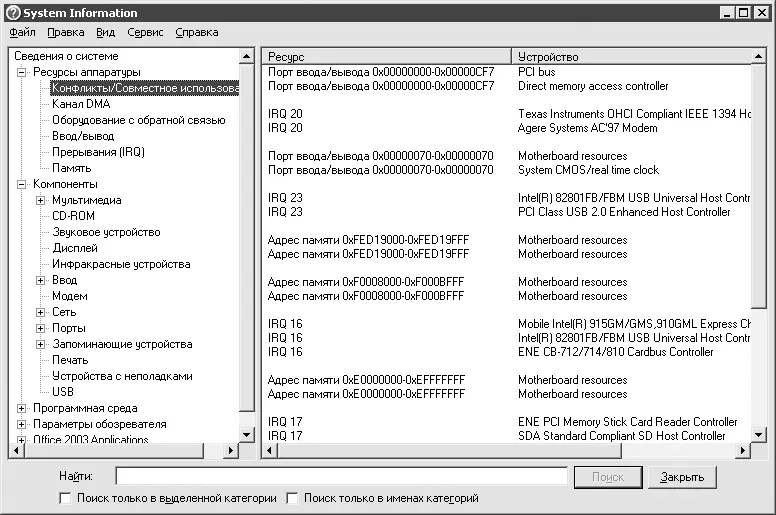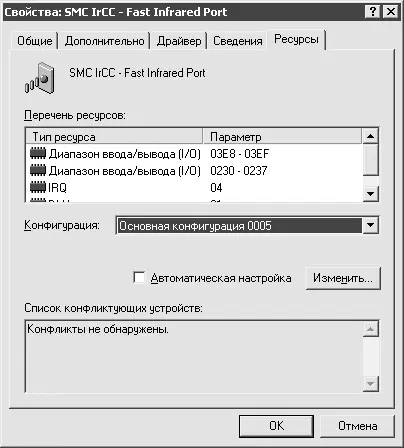Придется загружаться в безопасном режиме и включать обратно драйвер по умолчанию. Для его загрузки в самом начале загрузки Windows XP нажмите клавишу F8и в появившемся меню выберите Безопасный режим.
Как устранить конфликт устройств?
Конфликт устройств происходит в случае, когда два устройства или более пытаются получить доступ к одному и тому же системному ресурсу. Это могут быть линии запросов на прерывание (IRQ), каналы прямого доступа к памяти (DMA), порты ввода и вывода или адреса памяти. В результате конфликта одно или несколько устройств могут оказаться неработоспособными.
Windows XP предоставляет возможность разрешить такие конфликтные ситуации с помощью Диспетчера устройств(откройте Панель управления→ Система, перейдите на вкладку Оборудованиеи нажмите кнопку Диспетчер устройств).
Узнать о конфликтах в вашей системе можно не только с помощью Диспетчера устройств, но и с помощью утилиты Информация о системе(выполните команду меню Пуск→ Выполнитьи в открывшемся окне наберите команду msinfo32). В ней есть даже соответствующий пункт в древовидном меню: Ресурсы аппаратуры→ Конфликты/Совместное использование(рис. 8.9). Надо отметить, что с помощью данной утилиты можно также получать информацию об удаленном компьютере (меню Вид→ Удаленный компьютер). Естественно, для всего этого вам необходимо обладать правами администратора на удаленной системе.
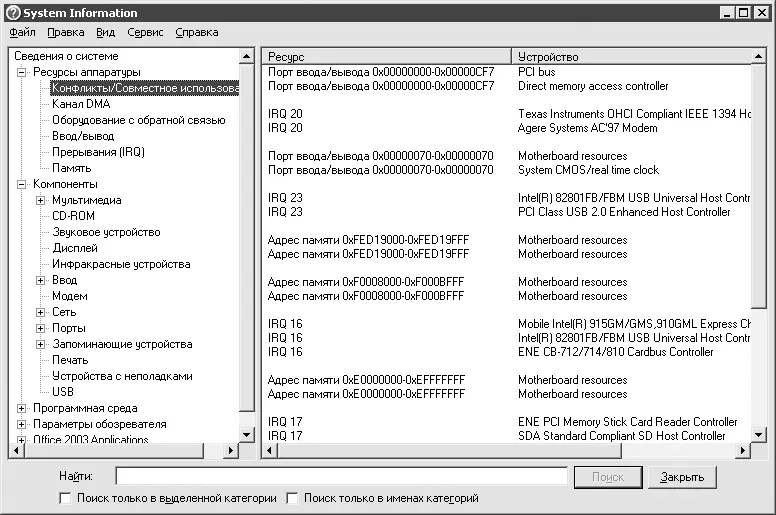
Рис. 8.9.Информация о системе
В Диспетчере устройствтоже можно получить информацию о конфликтах, однако она не всегда будет полной. Не всегда с его помощью удается выяснить, с каким именно устройством конфликт у конкретного оборудования (здесь и используется команда msinfo32).
Для устранения проблемы запустите Диспетчер устройств, выберите в списке проблемное оборудование, щелкните на нем два раза кнопкой мыши и в открывшемся окне перейдите на вкладку Ресурсы. Здесь перечислены типы ресурсов, которые доступны для выбранного устройства. В нижней части окна, как правило (но не всегда), находится список конфликтующих устройств, где содержатся сведения об ошибке с указанием ее кода. Обратите внимание на флажок Автоматическая настройка– он говорит о том, что Windows самостоятельно распределяет ресурсы для данного устройства. Поскольку в результате этого возник конфликт с другим оборудованием, то есть все основания полагать, что распределение ресурсов было не очень удачным. Можно попробовать самостоятельно найти конфигурацию, при которой удастся избежать конфликта. Чтобы взять на себя эту почетную обязанность, снимите флажок Автоматическая настройка(рис. 8.10). Сразу же станет доступным раскрывающийся список Конфигурация. Из этого списка поочередно выбирайте конфигурацию, применяйте ее и перезагружайте компьютер. Возможно, конфликта удастся избежать.
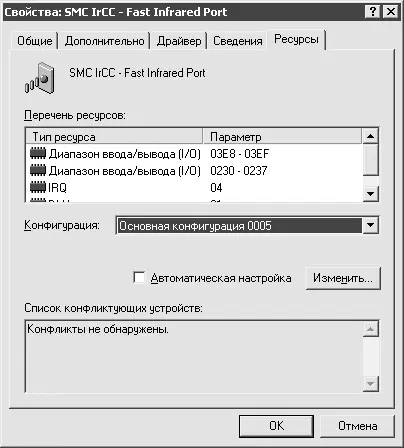
Рис. 8.10.Самостоятельное распределение ресурсов устройства
Когда звонит телефон, начинает загружаться компьютер. Помогает только отключение кабеля от модема. Почему так происходит?
Отключить кабель – это всегда самая надежная защита, которая эффективно срабатывает при любых хакерских атаках. Однако есть способы и изящнее.
Загрузка компьютера при звонке связана с тем, что в BIOS включен параметр, разрешающий включение компьютера при входящем звонке или по сигналу от СОМ-порта.
Почему за время, пока компьютер выключен, сильно отстают системные часы, сбивается дата?
Причина, скорее всего, в севшей батарее материнской платы, которая отвечает за сохранение настроек BIOS и ход часов, когда компьютер отключен от сети. Придется ее заменить. Купить батарейку (как правило, элемент CR-2032) можно в любом магазине электротехники. Стоит она совсем недорого. Для уверенности возьмите свою батарейку с собой в качестве образца и покажите продавцу.
Что обозначают пункты в BIOS?
С BIOS вы познакомились еще в первой части книги. Пришло время поговорить о нем более подробно.
Работать в меню настроек BIOS можно только с помощью клавиатуры. Все необходимые подсказки отображаются в нижней или правой части экрана.
Читать дальше
Конец ознакомительного отрывка
Купить книгу